 tutorial komputer
tutorial komputer
 pengetahuan komputer
pengetahuan komputer
 Bagaimana untuk memulihkan tetapan kilang pada komputer anda Bagaimana untuk memulihkan tetapan kilang pada Windows
Bagaimana untuk memulihkan tetapan kilang pada komputer anda Bagaimana untuk memulihkan tetapan kilang pada Windows
Bagaimana untuk memulihkan tetapan kilang pada komputer anda Bagaimana untuk memulihkan tetapan kilang pada Windows
PHP Editor Apple mengajar anda cara memulihkan komputer anda kepada tetapan kilang sama ada anda ingin mengosongkan data peribadi, menyelesaikan masalah sistem atau meningkatkan prestasi komputer, memulihkan tetapan kilang ialah penyelesaian yang berkesan. Dalam sistem Windows, memulihkan tetapan kilang boleh membantu anda menetapkan semula sistem dengan cepat dan memulihkan komputer kepada keadaan asalnya. Seterusnya, kami akan memperkenalkan secara terperinci cara memulihkan tetapan kilang komputer dalam sistem Windows, supaya anda boleh menyelesaikan masalah komputer dengan mudah.
Anda boleh memulihkannya dengan mengklik Tetapkan semula PC ini pada antara muka Kemas Kini & Keselamatan dalam Tetapan.
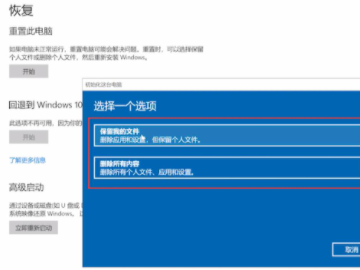
Tutorial berlaku
Model: Lenovo AIO520C
Sistem: Windows10 Professional Edition
Analisis
1Mula-mula klik ikon Mula di penjuru kiri sebelah bawah komputer, klik Tetapan, dan pilih Kemas Kini dan Keselamatan.
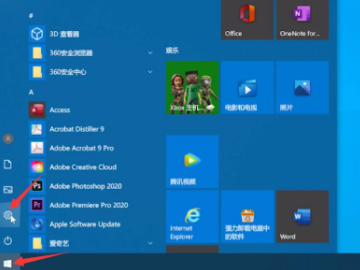
2Klik pilihan pemulihan di tetingkap kiri dan klik Tetapkan Semula PC ini untuk bermula.
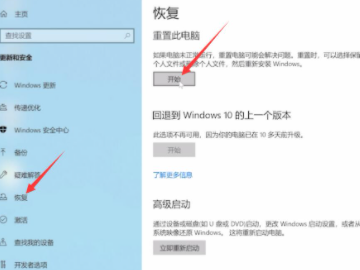
3Akhir sekali, pilih untuk menyimpan fail saya atau padam semua kandungan.

Tambahan: Cara memulihkan tetapan kilang pada komputer Apple
1Klik pertama pada pilihan Mesin Masa dalam bar menu.
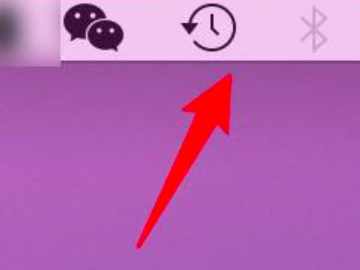
2Kemudian klik untuk memasukkan pilihan mesin masa.
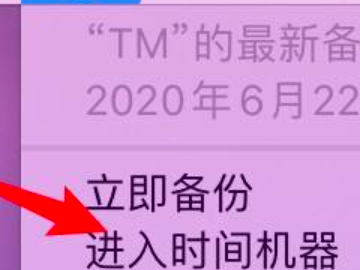
3Akhir sekali pilih sandaran asal dan klik Pulihkan.
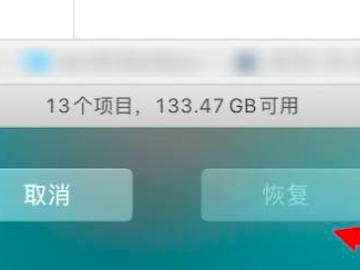
Ringkasan/Nota
Sebelum memulihkan tetapan kilang, sandarkan data penting untuk mengelakkan kehilangan.
Atas ialah kandungan terperinci Bagaimana untuk memulihkan tetapan kilang pada komputer anda Bagaimana untuk memulihkan tetapan kilang pada Windows. Untuk maklumat lanjut, sila ikut artikel berkaitan lain di laman web China PHP!

Alat AI Hot

Undresser.AI Undress
Apl berkuasa AI untuk mencipta foto bogel yang realistik

AI Clothes Remover
Alat AI dalam talian untuk mengeluarkan pakaian daripada foto.

Undress AI Tool
Gambar buka pakaian secara percuma

Clothoff.io
Penyingkiran pakaian AI

Video Face Swap
Tukar muka dalam mana-mana video dengan mudah menggunakan alat tukar muka AI percuma kami!

Artikel Panas

Alat panas

Notepad++7.3.1
Editor kod yang mudah digunakan dan percuma

SublimeText3 versi Cina
Versi Cina, sangat mudah digunakan

Hantar Studio 13.0.1
Persekitaran pembangunan bersepadu PHP yang berkuasa

Dreamweaver CS6
Alat pembangunan web visual

SublimeText3 versi Mac
Perisian penyuntingan kod peringkat Tuhan (SublimeText3)

Topik panas
 1668
1668
 14
14
 1428
1428
 52
52
 1329
1329
 25
25
 1273
1273
 29
29
 1256
1256
 24
24
 Bagaimana untuk mempercepatkan kelajuan pemuatan PS?
Apr 06, 2025 pm 06:27 PM
Bagaimana untuk mempercepatkan kelajuan pemuatan PS?
Apr 06, 2025 pm 06:27 PM
Menyelesaikan masalah Permulaan Photoshop Perlahan memerlukan pendekatan berbilang arah, termasuk: menaik taraf perkakasan (memori, pemacu keadaan pepejal, CPU); menyahpasang pemalam yang sudah lapuk atau tidak serasi; membersihkan sampah sistem dan program latar belakang yang berlebihan dengan kerap; menutup program yang tidak relevan dengan berhati -hati; Mengelakkan membuka sejumlah besar fail semasa permulaan.
 Apakah sebab mengapa PS terus menunjukkan pemuatan?
Apr 06, 2025 pm 06:39 PM
Apakah sebab mengapa PS terus menunjukkan pemuatan?
Apr 06, 2025 pm 06:39 PM
PS "Memuatkan" Masalah disebabkan oleh akses sumber atau masalah pemprosesan: Kelajuan bacaan cakera keras adalah perlahan atau buruk: Gunakan CrystaldiskInfo untuk memeriksa kesihatan cakera keras dan menggantikan cakera keras yang bermasalah. Memori yang tidak mencukupi: Meningkatkan memori untuk memenuhi keperluan PS untuk imej resolusi tinggi dan pemprosesan lapisan kompleks. Pemandu kad grafik sudah lapuk atau rosak: Kemas kini pemandu untuk mengoptimumkan komunikasi antara PS dan kad grafik. Laluan fail terlalu panjang atau nama fail mempunyai aksara khas: Gunakan laluan pendek dan elakkan aksara khas. Masalah PS sendiri: Pasang semula atau membaiki pemasang PS.
 Bagaimana untuk menyelesaikan masalah pemuatan apabila PS sentiasa menunjukkan bahawa ia memuatkan?
Apr 06, 2025 pm 06:30 PM
Bagaimana untuk menyelesaikan masalah pemuatan apabila PS sentiasa menunjukkan bahawa ia memuatkan?
Apr 06, 2025 pm 06:30 PM
Kad PS adalah "Memuatkan"? Penyelesaian termasuk: Memeriksa konfigurasi komputer (memori, cakera keras, pemproses), membersihkan pemecahan cakera keras, mengemas kini pemacu kad grafik, menyesuaikan tetapan PS, memasang semula PS, dan membangunkan tabiat pengaturcaraan yang baik.
 Adakah mysql memerlukan internet
Apr 08, 2025 pm 02:18 PM
Adakah mysql memerlukan internet
Apr 08, 2025 pm 02:18 PM
MySQL boleh berjalan tanpa sambungan rangkaian untuk penyimpanan dan pengurusan data asas. Walau bagaimanapun, sambungan rangkaian diperlukan untuk interaksi dengan sistem lain, akses jauh, atau menggunakan ciri -ciri canggih seperti replikasi dan clustering. Di samping itu, langkah -langkah keselamatan (seperti firewall), pengoptimuman prestasi (pilih sambungan rangkaian yang betul), dan sandaran data adalah penting untuk menyambung ke Internet.
 Bolehkah mysql berjalan di tingkap
Apr 08, 2025 pm 01:54 PM
Bolehkah mysql berjalan di tingkap
Apr 08, 2025 pm 01:54 PM
Menjalankan MySQL pada Windows boleh dilaksanakan, tetapi cabaran seperti konflik pelabuhan, isu kebenaran, dan tetapan pembolehubah persekitaran perlu dipertimbangkan. Isu pemasangan boleh diselesaikan dengan menyesuaikan fail konfigurasi, menyesuaikan kebenaran pengguna, dan menetapkan pembolehubah persekitaran dengan betul. Di samping itu, enjin penyimpanan yang sesuai harus dipilih, fail konfigurasi tweak, dan SSD harus digunakan untuk mengoptimumkan prestasi.
 Adakah pemuatan ps lambat berkaitan dengan konfigurasi komputer?
Apr 06, 2025 pm 06:24 PM
Adakah pemuatan ps lambat berkaitan dengan konfigurasi komputer?
Apr 06, 2025 pm 06:24 PM
Alasan pemuatan PS yang perlahan adalah kesan gabungan perkakasan (CPU, memori, cakera keras, kad grafik) dan perisian (sistem, program latar belakang). Penyelesaian termasuk: Menaik taraf perkakasan (terutamanya menggantikan pemacu keadaan pepejal), mengoptimumkan perisian (membersihkan sampah sistem, mengemas kini pemacu, menyemak tetapan PS), dan memproses fail PS. Penyelenggaraan komputer yang kerap juga boleh membantu meningkatkan kelajuan berjalan PS.
 Bagaimana untuk menyelesaikan masalah pemuatan apabila PS membuka fail?
Apr 06, 2025 pm 06:33 PM
Bagaimana untuk menyelesaikan masalah pemuatan apabila PS membuka fail?
Apr 06, 2025 pm 06:33 PM
"Memuatkan" gagap berlaku apabila membuka fail pada PS. Sebab-sebabnya mungkin termasuk: fail yang terlalu besar atau rosak, memori yang tidak mencukupi, kelajuan cakera keras perlahan, masalah pemacu kad grafik, versi PS atau konflik plug-in. Penyelesaiannya ialah: Semak saiz fail dan integriti, tingkatkan memori, menaik taraf cakera keras, mengemas kini pemacu kad grafik, menyahpasang atau melumpuhkan pemalam yang mencurigakan, dan memasang semula PS. Masalah ini dapat diselesaikan dengan berkesan dengan memeriksa secara beransur -ansur dan memanfaatkan tetapan prestasi PS yang baik dan membangunkan tabiat pengurusan fail yang baik.
 Bolehkah mysql kembali json
Apr 08, 2025 pm 03:09 PM
Bolehkah mysql kembali json
Apr 08, 2025 pm 03:09 PM
MySQL boleh mengembalikan data JSON. Fungsi JSON_EXTRACT mengekstrak nilai medan. Untuk pertanyaan yang kompleks, pertimbangkan untuk menggunakan klausa WHERE untuk menapis data JSON, tetapi perhatikan kesan prestasinya. Sokongan MySQL untuk JSON sentiasa meningkat, dan disyorkan untuk memberi perhatian kepada versi dan ciri terkini.



